Hogyan lehet lassított videókat rögzíteni bármely Android-telefonon?
A lassított videók nagyon menők, és régóta népszerűek. Korábban ez a lassított funkció csak drága fényképezőgépeknél és DSLR-eknél volt elérhető. De a technológia fejlődésével a legtöbb Android telefon alapértelmezett kameraalkalmazásában beépített lassítási funkcióval rendelkezik, amely lehetővé teszi a lassított videók egyszerű készítését. (Videos)Vannak azonban olyan Android telefonok, amelyek nem biztosítanak beépített lassítási funkciót. Ebben az esetben vannak speciális megoldások, amelyek segítségével lassított videókat rögzíthet bármely Android-telefonon. (record slow-motion Videos on any Android phone.)Kidolgoztunk néhány módszert, amelyeket követve könnyedén rögzíthet lassított videókat Android - eszközén.
Hogyan működnek a lassított videók?(How slow-motion Videos work?)
Ha lassított videót rögzít a telefonján, a kamera nagyobb képkockasebességgel rögzíti a videót, és lassabban játssza le. Így a Videóban(Video) lelassulnak a műveletek, és a videóban minden kép lassítva látható.

Hogyan lehet lassított videókat rögzíteni(Slow-motion Videos) bármely Android telefonon(Android Phone) ?
Felsorolunk néhány harmadik féltől származó alkalmazást, amelyek segítségével lassított videókat rögzíthet Android telefonján. Ha azonban Android telefonja támogatja a lassítás funkciót, kövesse az első módszert:
1. módszer: Használja a beépített lassítási funkciót(Method 1: Use the In-Built Slow-mo Feature)
Ez a módszer azoknak az Android -felhasználóknak szól, akiknek eszközükön beépített lassítási funkció található.
1. Nyissa meg az alapértelmezett Kamera(Camera) alkalmazást az eszközön.
2. Keresse meg a Slow Motion opciót az alapértelmezett Videokamera(Video) opcióban.
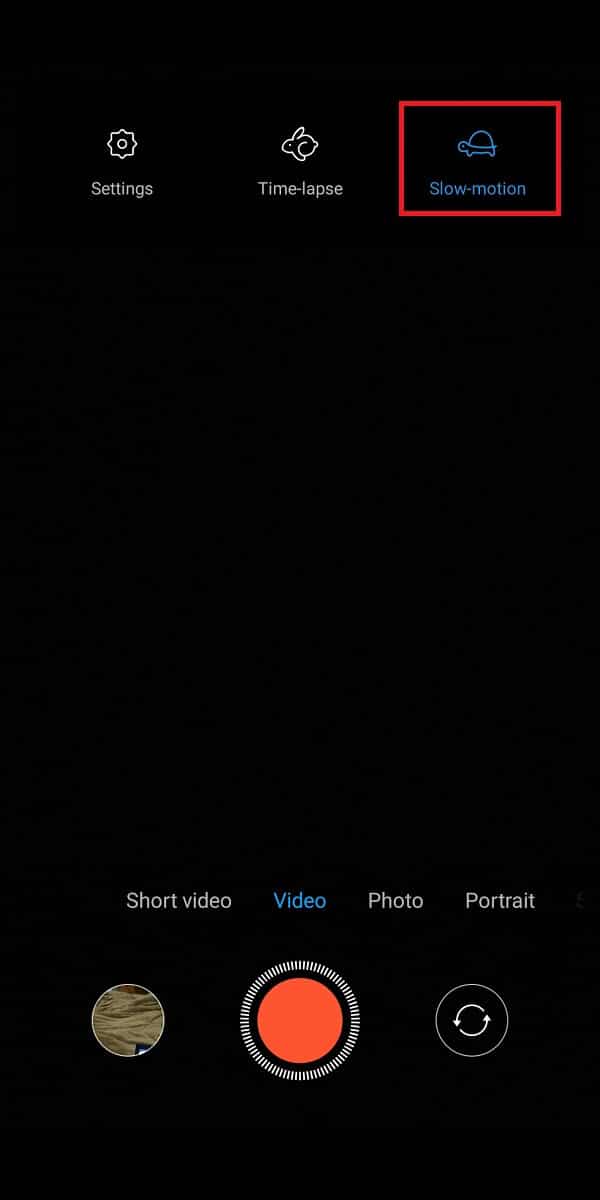
3. Érintse meg, és kezdje el rögzíteni a videót(start recording the video) úgy, hogy a telefont stabilan tartja.
4. Végül állítsa le a felvételt(stop the recording) , és a videó lassított lejátszásra kerül. (the video will play in slow-motion. )
Azonban nem minden Android telefon támogatja ezt a beépített funkciót. Ha nem rendelkezik beépített funkcióval, akkor kövesse a következő módszert.
Olvassa el még: (Also Read:) WhatsApp video- és hanghívások rögzítése?(How to Record WhatsApp Video and Voice calls?)
2. módszer: Használjon harmadik féltől származó alkalmazásokat(Method 2: Use Third-Party Apps)
Felsorolunk néhány legjobb, harmadik féltől származó alkalmazást, amelyek segítségével lassított videókat rögzíthet bármilyen Android-telefonon:(We are listing down some best third-party apps that you can use to record slow-motion videos on any Android phone:)
a) Slow-Motion Video FX
Az egyik legjobb alkalmazás lassított videók rögzítésére bármely Android-telefonon(record slow-motion videos on any Android phone) a „Slow-motion Video FX”. Ez egy nagyon fantasztikus alkalmazás, mivel nem csak lassított videók rögzítését teszi lehetővé, hanem a meglévő videóit is konvertálhatja lassított videókká. Érdekes igaz? Nos, kövesse az alábbi lépéseket az alkalmazás használatához eszközén:
1. Nyissa meg a Google Play Áruház(Google Play Store) alkalmazást, és telepítse a Slow-motion Video FX alkalmazást eszközére.

2. Indítsa el az alkalmazást(Launch the app) a készülékén, és érintse meg a ' LASSÚ MOZGÁS INDÍTÁSA(START SLOW MOTION) ' opciót a képernyőn.
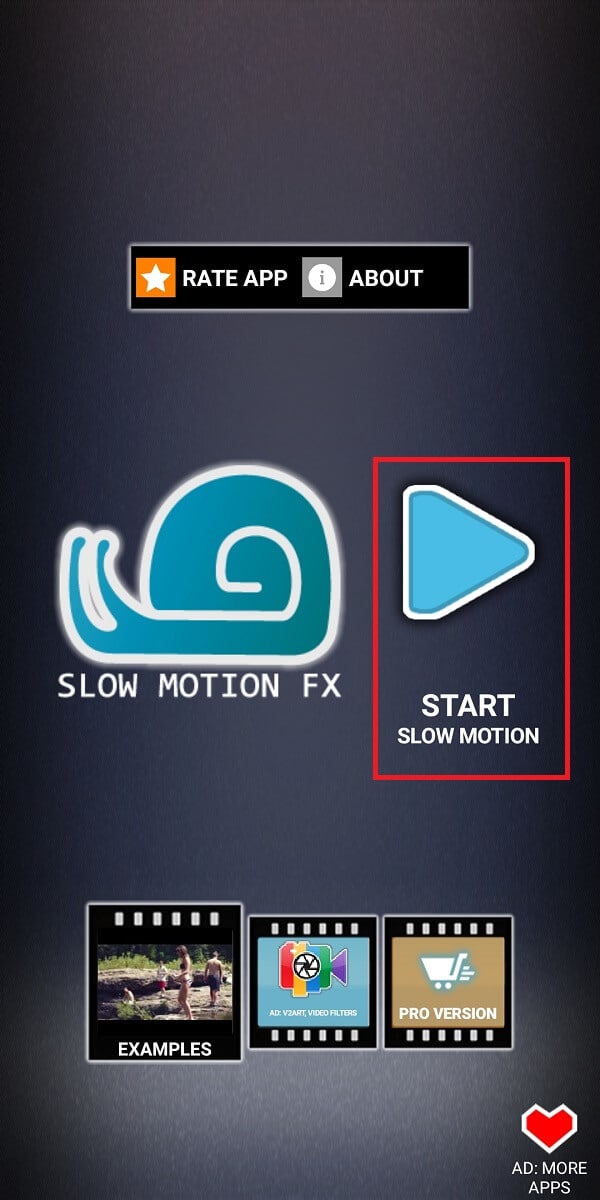
3. Két lehetőséget fog látni a képernyőn, ahol kiválaszthatja a „ Film(Record movie) rögzítése” lehetőséget lassított videó(Video) rögzítéséhez, vagy érintse meg a „ Film(Choose movie) kiválasztása” lehetőséget egy meglévő videó kiválasztásához a galériából.

4. Egy meglévő videó rögzítése vagy kiválasztása után az alsó sávból egyszerűen beállíthatja a lassítás sebességét. A sebességtartomány 0,25 és 4,0 között van( The speed range is from 0.25 to 4.0) .

5. Végül érintse meg a ' Mentés(Save) ' gombot a képernyő jobb felső sarkában, hogy elmentse a videót a galériába.
b) Videoshop Video Editor
Egy másik, csodálatos funkciói miatt(Video) népszerű alkalmazás a „ Videobolt - Videoszerkesztő(Video) ” alkalmazás, amely elérhető a Google Play Áruházban. Ez az alkalmazás többet tartalmaz, mint pusztán a lassított funkció. Könnyedén vághat le videókat, adhat hozzá dalokat, készíthet animációkat, és akár beszédhangokat is rögzíthet. A Videoshop(Videoshop) egy minden az egyben megoldás a videók rögzítésére és szerkesztésére. Sőt, ennek az alkalmazásnak az a lenyűgöző funkciója, hogy kiválaszthatja a videó egy részét, és lejátszhatja az adott részt lassított felvételben.
1. Menjen a Google Play Áruházba(Google Play Store) , és telepítse eszközére a „ Videoshop-Videoszerkesztő(Videoshop-Video editor) ” alkalmazást.
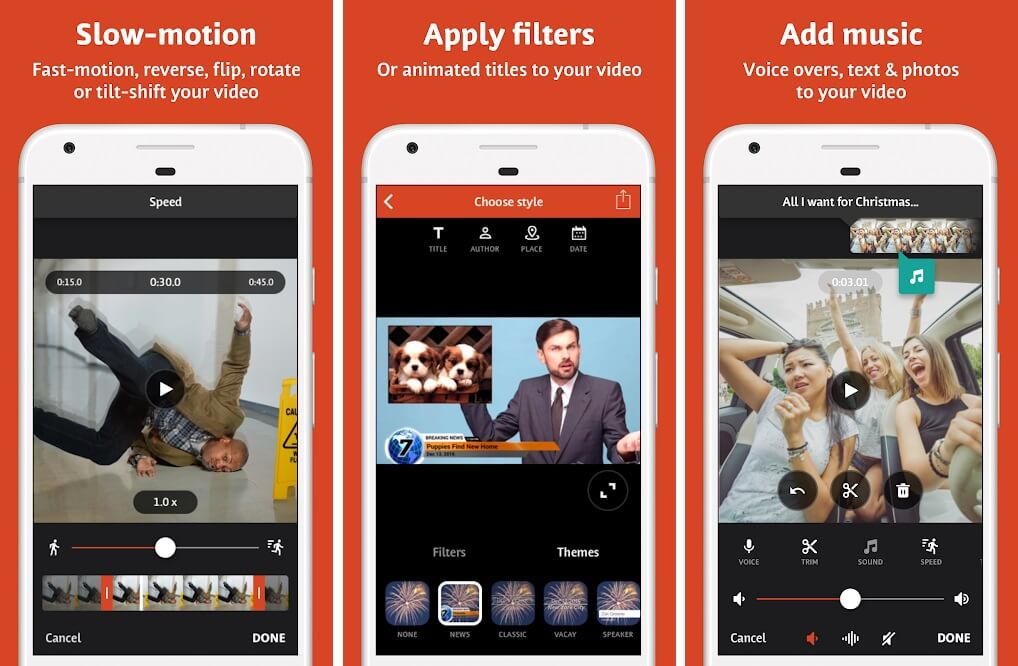
2. Nyissa meg az alkalmazást(Open the app) , és válassza ki a kívánt lehetőséget(elect the preferred option) , ha videót szeretne rögzíteni, vagy meglévő videót szeretne használni a telefonjáról.

3. Most csúsztassa az alsó sávot balra, és válassza ki a „ SEBESSÉG(SPEED) ” lehetőséget.

4. Könnyedén alkalmazhatja a lassított effektust, ha a sebességkapcsolót 1,0x alá csúsztatja(sliding the speed toggle below 1.0x) .
5. Ha szeretné alkalmazni a lassított effektust a videó egy adott részére, válassza ki a videó részt a sárga pálcikák húzásával, és állítsa be a lassítás sebességét a csúszkával. (dragging the yellow sticks and setting the slow-mo speed by using the slider. )
Olvassa el még: A (Also Read:) Snapchat nem működő kamera javítása(Fix Snapchat Camera Not Working)
c) Slow-Motion Video Maker
Ahogy a neve is sugallja, a „Slow-motion Video Maker” egy olyan alkalmazás, amely lassított videók rögzítésére szolgál bármely Android -telefonon. Ez az alkalmazás 0,25-szeres és 0,5-szeres lassított lejátszási sebességet kínál. Ez az alkalmazás lehetővé teszi a lassított videó rögzítését a helyszínen, vagy a meglévő videó segítségével lassított felvételt készíthet. Ezenkívül fordított videomódot is kap, amellyel élvezetessé teheti videóit. Kövesse az alábbi lépéseket az alkalmazás használatához az eszközön:
1. Nyissa meg a Google Play Áruházat(Google Play Store) , és töltse le a „ Slow-motion Video Maker ” alkalmazást telefonjára.

2. Indítsa el az alkalmazást(Launch the app) , és érintse meg a „ Lassított videó(Slow-motion Video) ” elemet .

3. Válassza ki azt a videót(Select the video) , amelyet lassított felvételben szeretne szerkeszteni.
4. Most húzza el a sebességcsúszkát alulról(drag the speed slider from the bottom) , és állítsa be a videó lassítási sebességét. (set the slow-mo speed for the video. )

5. Végül érintse meg a pipa ikont(tick icon) a képernyő jobb felső sarkában a videó mentéséhez(save the video) .

d) Videó sebessége(d) Video Speed)
A listánk másik legjobb választása a „ Videó(Video) sebesség” alkalmazás, amelyet akkor használhat, ha lassított videókat szeretne rögzíteni Android telefonján. (record slow-motion videos on your Android phone. )Ez az alkalmazás kényelmes, de egyszerű felületet kínál a felhasználóknak, ahol könnyedén rögzíthet lassított videókat , vagy használhatja a meglévő videókat (Slow-motion Videos)lassított videókká(Slow-motion Videos) konvertálásához . Könnyedén használhatja akár 0,25-szeres videolejátszási sebességet és 4-szeres nagyobb sebességet. Ezen túlmenően az alkalmazás lehetővé teszi, hogy könnyedén megoszthassa lassított videóit olyan közösségimédia- alkalmazásokkal(Video) , mint a Facebook , WhatsApp , Instagram stb. Az alkalmazás használatához kövesse ezeket a lépéseket.
1. Nyissa meg a Google Play Áruházat(Google Play Store) , és telepítse az Andro Tech mania " Video Speed " alkalmazását.(Video Speed)

2. Indítsa el az alkalmazást(Launch the app) eszközén, és érintse meg a „ Videó kiválasztása(Select Video) ” vagy a „ Kamera(Camera) ” elemet egy meglévő videó(Video) rögzítéséhez vagy használatához .

3. Most állítsa be a sebességet(set the speed by using the slider) az alsó csúszkával.
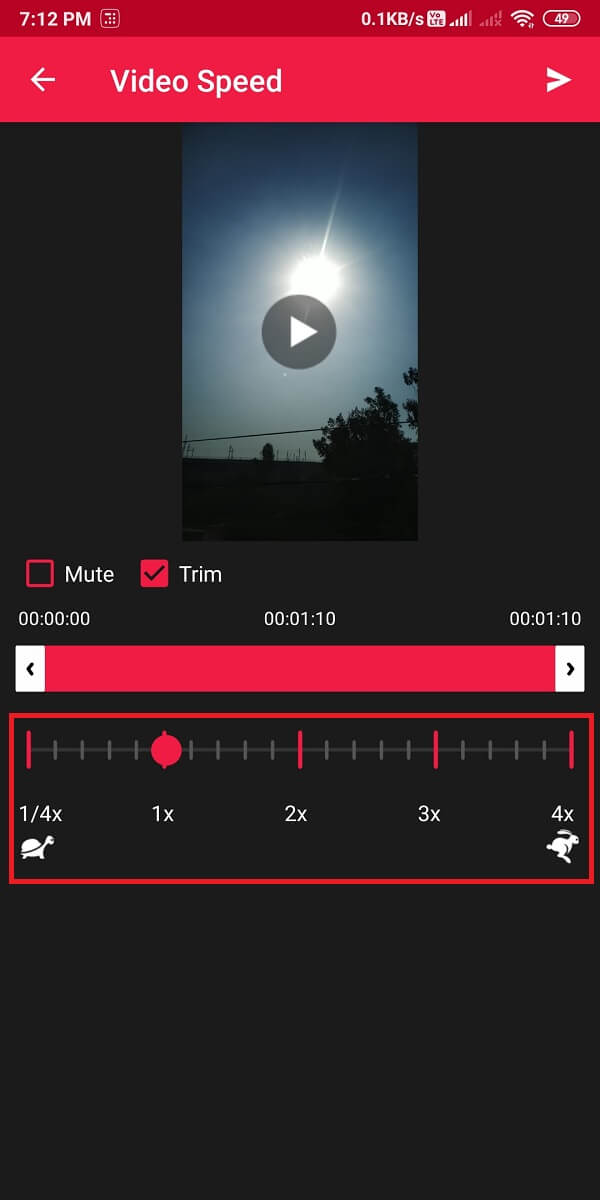
4. A videó lejátszási sebességének beállítása után érintse meg a küldés ikont( send icon) a képernyő jobb felső sarkában, hogy elmentse a videót(save the video) az eszközre.
5. Végül könnyedén megoszthatja a videót különböző alkalmazásokban, például a WhatsApp - on, a Facebook -on , az Instagram -on vagy más alkalmazásokban.
Gyakran Ismételt Kérdések (GYIK)(Frequently Asked Question (FAQ))
Q1) Hogyan készíthetsz videót lassított felvételben?(Q1) How do you record a video in slow motion?)
A beépített lassítás funkcióval lassított videót rögzíthet, ha telefonja támogatja. Ha azonban eszköze nem támogatja a lassítási funkciót, akkor a fenti útmutatóban felsorolt harmadik féltől származó alkalmazások bármelyikét használhatja.
Q2) Mely alkalmazások a legjobbak lassított videó készítéséhez?(Q2) Which apps are best for making a slow-motion video?)
Útmutatónkban felsoroltuk a lassított videók készítéséhez szükséges legnépszerűbb alkalmazásokat. A következő alkalmazásokat használhatja:
- Lassított videó FX
- Videoshop-Videoszerkesztő
- Lassított videókészítő
- Videó sebessége
Q3) Hogyan szerezhet be lassított kamerát Androidon?(Q3) How do you get a slow-motion camera on Android?)
Telepítheti a Google kamerát(Google camera) vagy a cikkben felsorolt alkalmazásokat lassított videók rögzítéséhez Android telefonján. Harmadik féltől származó alkalmazások segítségével videókat rögzíthet magán az alkalmazás kameráján, és módosíthatja a lejátszási sebességet, hogy lassított videókká alakítsa azokat.
Ajánlott:(Recommended:)
- Az alkalmazás nem telepített hibájának javítása Androidon(How to Fix App Not Installed Error On Android)
- 10 módszer a hívások mennyiségének növelésére Android telefonokon(10 Ways to Increase Call Volume on Android Phone)
- Hogyan lehet zárolni vagy feloldani a cellákat az Excelben?(How To Lock Or Unlock Cells In Excel?)
- Javítás: Nem lehet letölteni alkalmazásokat Android-telefonjára(Fix Unable To Download Apps On Your Android Phone)
Reméljük, hogy ez az útmutató hasznos volt, és sikerült lassított videókat rögzítenie Android telefonján( record slow-motion videos on your Android phone) . Ha tetszett a cikk, ossza meg velünk az alábbi megjegyzésekben.
Related posts
Videók stabilizálása Android telefonon
Javítás: Nem lehet letölteni alkalmazásokat Android-telefonjára
Hogyan lehet átméretezni a billentyűzetet Android telefonon
A Facebook asztali verziójának megtekintése Android telefonon
5 módszer a blokkolt webhelyek eléréséhez Android telefonon
3 módszer a WhatsApp használatára sim vagy telefonszám nélkül
Az Android telefon véletlenszerű újraindításának javítása
10 módszer az Android telefon adatainak biztonsági mentésére [ÚTMUTATÓ]
6 módszer az Android telefon és a TV csatlakoztatására
Hogyan kapcsoljuk be a zseblámpát a telefonon
Hogyan szabadíthat fel belső tárhelyet Android telefonján
Hogyan lehet távolról kijelentkezni Google-fiókjából Android-telefonon
A telefon hangszórójának vízkárosodott elhárítása
Hogyan lehet két Snapchat fiókot futtatni egy Android telefonon?
Hogyan lehet elrejteni telefonszámát a hívóazonosítón az Androidon
9 módszer a nem lejátszott Twitter-videók javítására
Az Android telefonhívások javítása közvetlenül a hangpostára kerül
Videók szerkesztése a Google Fotókban Androidra
Telefonszámok blokkolásának feloldása Androidon
Hogyan találhat valakit az Instagramon telefonszám alapján
